Felosztásos kísérletezés munkaterületének hibaelhárítása
Ez a dokumentum információkat tartalmaz a Split Experimentation-munkaterület új támogatási kérés kezdeményezésével történő hibaelhárításáról, valamint hibaelhárítási információkat tartalmaz a felosztásos kísérletezési munkaterületek létrehozása és használata során esetleg tapasztalt problémákról.
Támogatás igénylése
Ha támogatási kérést szeretne naplózni egy split experimentation-munkaterületről, küldjön egy e-mailt a címre exp_preview@microsoft.com.
Ismert problémák
Mintavételezés az Application Insightsban
Az alkalmazás alapértelmezés szerint telemetriai eseményeket Elemzések mintázni, így előfordulhat, hogy nem minden várt esemény jelenik meg az Alkalmazás Elemzések vagy a Kísérletezés felosztása munkaterületen. Az eredmények a részleges eseményadatok miatt elvarrhatók. A megfelelő mintavételezést az igényeinek megfelelően kell kiválasztania.
Nem sikerült címkék hozzárendeléséről szóló értesítés
A Tag edit művelet a Kísérletezés felosztása munkaterület áttekintés panelen sikeres, de egy értesítés jelenik meg, amely szerint a címkecímkék hozzárendelése sikertelen volt. Ezt az értesítést figyelmen kívül hagyhatja.
Az újraszámított eredmények frissített adatokkal való megtekintéséhez szükséges frissítés
Ha az adatok 10 percnél régebbiek, az eredmények lekérése a kísérlet eredményeinek oldalán körülbelül 15 másodpercet vesz igénybe. A frissített adatok megtekintéséhez frissítenie kell az eredményeket az újraszámítás befejezése után.
Hibaelhárítás
A Marketplace vásárlási hibái
A Microsoft.SaaS RP nincs regisztrálva az Azure-előfizetésben.
- Erőforrás-szolgáltató használata előtt győződjön meg arról, hogy az Azure-előfizetés regisztrálva van az erőforrás-szolgáltatóhoz. További információ az erőforrás-szolgáltató regisztrációjáról és az RP-regisztrációval kapcsolatos hibák elhárításáról.
A csomag nem vásárolható meg ingyenes előfizetésben, frissítse a fiókját.
- Ingyenes Azure-előfizetésen nem vásárolhat piactéri vásárlásokat. Tekintse meg az ingyenes Azure-fiókra vonatkozó gyakori kérdéseket. További információ: SaaS-ajánlat vásárlása az Azure Portalon.
A vásárlás sikertelen volt, mert nem találtunk érvényes fizetési módot az Azure-előfizetéséhez.
- Használjon másik Azure-előfizetést, vagy adjon hozzá vagy frissítse az előfizetéshez tartozó hitelkártya- vagy fizetési mód aktuális adatait. További információ: SaaS-ajánlat vásárlása az Azure Portalon.
A Publisher nem teszi elérhetővé az ajánlatot, a csomagot az előfizetés/Azure-fiók régiójában.
- Az ajánlat vagy az adott csomag nem érhető el az Azure-előfizetéshez csatlakoztatott számlázási fiók piaca számára.
Az Azure Marketplace-regisztráció csak ingyenes/BYOL termékváltozatokra van beállítva, az Azure-termék vásárlása nem engedélyezett. Az EA-beállítások módosításához forduljon a regisztrációs rendszergazdához.
- A vállalati rendszergazdák engedélyezhetik vagy letilthatják az Azure Marketplace-vásárlásokat a regisztrációjukhoz tartozó összes Azure-előfizetésre vonatkozóan. További információ: Azure Marketplace – Microsoft Cost Management. A különböző listázási lehetőségekről további információt a Bevezetés a listázási lehetőségekbe című témakörben talál.
A Marketplace nincs engedélyezve az Azure-előfizetéshez.
- A vállalati rendszergazdák engedélyezhetik vagy letilthatják az Azure Marketplace-vásárlásokat a regisztrációjukhoz tartozó összes Azure-előfizetésre vonatkozóan. Tekintse meg az Azure Marketplace-t – Microsoft Cost Management.
A közzétevőnkénti csomag nem vásárolható meg a bérlő informatikai rendszergazdája által megadott privát piactéri beállítások miatt.
- Az ügyfél privát piactér használatával korlátozza a szervezet hozzáférését adott ajánlatokhoz és csomagokhoz. Az adott ajánlat vagy csomag nem lett beállítva úgy, hogy elérhető legyen a bérlő privát piacterén. Lépjen kapcsolatba a bérlő informatikai rendszergazdájával.
Az EA-előfizetés nem engedélyezi a Marketplace-vásárlásokat.
- Használjon másik előfizetést, vagy ellenőrizze, hogy az EA-előfizetés engedélyezve van-e a Marketplace-vásárláshoz. További információ: Marketplace-vásárlások engedélyezése.
Nincs adat a kísérlet eredményeinek lapján
Nyissa meg az App Configuration > Feature Managert.
- Válassza a ... helyi menüt egy változat funkciójelzőjének jobb oldalán, és válassza az Előzmények lehetőséget.
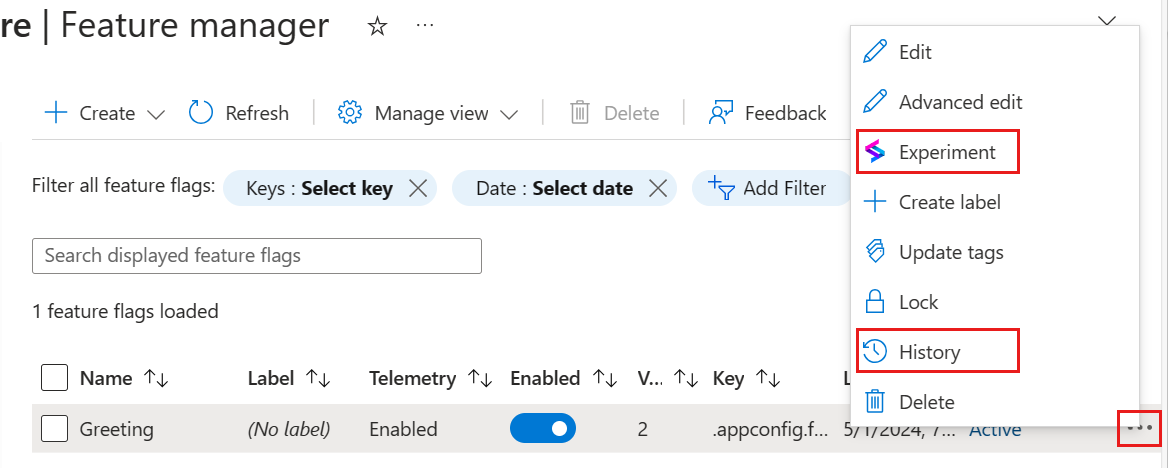
- Jegyezze fel a legújabb változat funkciójelölőjének időbélyegét és Etagjét .
- Válassza a Kísérlet lehetőséget ugyanabból a ... helyi menüből. A Verzió időbélyegének meg kell egyeznie az előző lépésben látott időbélyegzőnek.
Nyissa meg az alkalmazás Elemzések erőforrást, és lépjen a Figyelési>naplók lapra. Futtassa a lekérdezést
customEvents, és rendezze az eredményeket időbélyeg szerint.A FeatureEvaluation névvel rendelkező eseményeknek kell megjelennie. A customDimension alatt:
Győződjön meg arról, hogy az ETag értéke megegyezik az 1. lépésben szereplő Etag értékkel.
Győződjön meg arról, hogy a TargetingId értéke van.
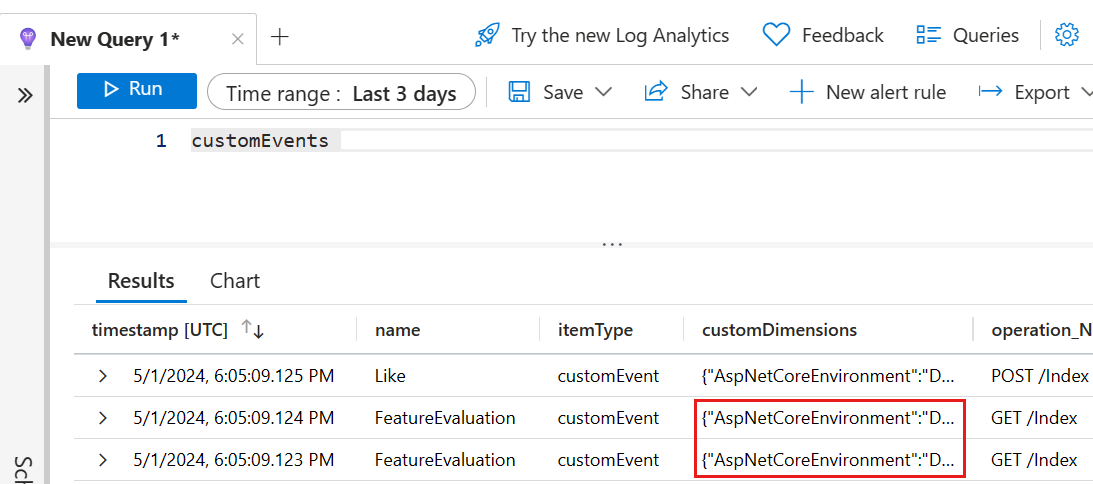
A Név csoportban különböző nevű eseményeknek kell megjelennie. Ezekből az eseményekből hozhat létre metrikákat. Jegyezze fel ezeket a neveket. Ezeket a sztringeket a kód definiálta az
TrackEventApp Elemzések hívásaiban.
Lépjen a Split Experimentation Workspace Experimentation Metrics (Kísérletezések felosztása) > metrikáihoz:
- Válassza a ...>Szerkesztés a metrika jobb oldalán.
- Győződjön meg arról, hogy az alkalmazás Elemzések eseménynév pontosan megegyezik az Alkalmazás Elemzések 2. lépésben látható nevével.
Nyissa meg a fejlesztői eszközöket a böngészőben, majd válassza a Hálózat lapot és a metrikaeredmények hívását a kísérlet eredményoldalának hálózati forgalmának és a metrikaeredmény-hívás válaszának ellenőrzéséhez.
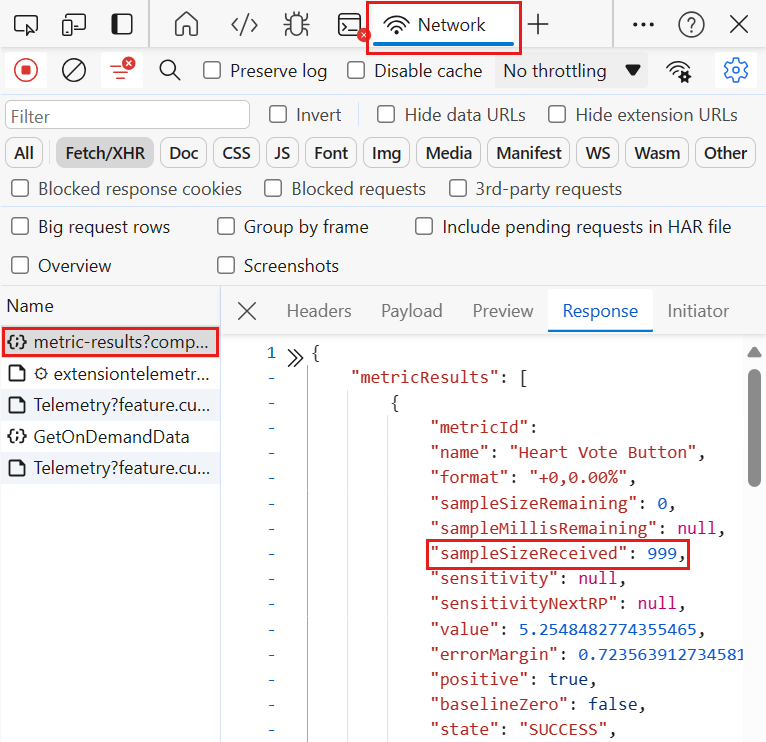
- Ha
SampleSizeReceived0-nál több, akkor a Split Experimentation-munkaterület eseményeket fogad, de előfordulhat, hogy a kísérlet létrehozásához az Azure-beli erőforrások leképezése nem lett megfelelően beállítva. - Ha
SampleSizeReceived0-nak felel meg, a Split Experimentation Workspace nem látja az adatokat. Ennek oka lehet, hogy hiányoznak a tárfiókban lévő adatok, helytelen exportálási szabályt vagy helytelen engedélyeket állítottak be a split experimentation munkaterület és a tárfiók között. Lépjen a Split Experimentation Workspace erőforrásra, és tekintse át a csatolt tárfiók részleteit az "Adatforrás" területen.
- Ha
Adatsík engedélyezési hibái
Metrikák létrehozásakor, kísérletek létrehozásakor vagy kísérleteredmények lekérésekor adatsík-engedélyezési hibák léphetnek fel, ha a Split Experimentation Workspace hozzáférési szabályzata nincs megfelelően beállítva.
Nincs előhitelesítés
Példa hibaüzenet:
- AADSTS65001: A felhasználó vagy a rendszergazda nem járult hozzá ahhoz, hogy az alkalmazást a névvel ellátott
<application-name>azonosítóval<application-ID>használja. Interaktív engedélyezési kérés küldése ehhez a felhasználóhoz és erőforráshoz.
- AADSTS65001: A felhasználó vagy a rendszergazda nem járult hozzá ahhoz, hogy az alkalmazást a névvel ellátott
A hozzáférési szabályzatban kiválasztott alkalmazás nem engedélyezi az Azure Portal elérését a Split Experimentation erőforrás-szolgáltató számára. A hiba elhárításához frissítse az alkalmazás engedélyezett ügyfélalkalmazását.
Nincs hozzárendelés
Példa hibaüzenet:
- AADSTS50105: ...
A hozzáférési szabályzatban kiválasztott alkalmazás közvetlen hozzárendelést igényel. A hiba elhárításához frissítse az alkalmazás felhasználói szerepkör-hozzárendeléseit.
Nincs engedélyezés
Példa hibaüzenet:
- Nem sikerült lekérni az eredményeket
A hozzáférési szabályzatban kiválasztott alkalmazás nem biztosít elegendő szerepkört az adatsík eléréséhez. A hiba elhárításához frissítse az alkalmazás felhasználói szerepkör-hozzárendeléseit.
Ismeretlen hiba
Példa hibaüzenet:
- Ismeretlen hiba történt.
Ismeretlen kiszolgálóhiba történt. Kapcsolatfelvétel az ügyfélszolgálattal.
Kapcsolódó tartalom
- További információ a Split Experimentation Workspace adathozzáférés-vezérlésének beállításáról.
Visszajelzés
Hamarosan elérhető: 2024-ben fokozatosan kivezetjük a GitHub-problémákat a tartalom visszajelzési mechanizmusaként, és lecseréljük egy új visszajelzési rendszerre. További információ: https://aka.ms/ContentUserFeedback.
Visszajelzés küldése és megtekintése a következőhöz: